Ada banyak pemutar media populer berbasis GUI yang tersedia, seperti VLC, SMPlayer (Sebuah front-end grafis untuk Mplayer). Tetapi pemain berbasis konsol hanya sedikit. Cmus (Pemutar Musik C*) adalah salah satunya. Ini adalah pemutar musik konsol kecil, cepat dan kuat yang memutar file audio dari Terminal dalam sistem operasi mirip Unix. Tidak seperti pemutar musik grafis lainnya, Cmus dapat memulai dan memutar file musik secara instan, meskipun ada ribuan file audio. Ini mendukung sebagian besar format audio, termasuk Ogg Vorbis, MP3, FLAC, Opus, Musepack, WavPack, WAV, AAC, MP4, CD audio, WMA, APE, MKA, TTA, SHN, dan libmodplug. Cmus akan bekerja di hampir semua sistem operasi GNU/Linux modern.
Fitur
Fitur penting dari Cmus adalah,
- Pemutaran tanpa celah,
- Dukungan ReplayGain,
- Streaming MP3 dan Ogg,
- pemfilteran langsung,
- startup instan,
- pengikatan kunci yang dapat disesuaikan,
- pengikatan kunci default gaya vi,
- dan banyak lagi.
Dalam panduan ini, kita akan melihat cara menginstal dan menggunakan pemutar konsol Cmus di GNU/Linux.
Instal Cmus
Cmus tersedia di repositori default sebagian besar distro Linux. Jadi, menginstal Cmus bukanlah masalah besar.
Di Arch Linux dan turunannya, Anda dapat menginstalnya menggunakan perintah:
$ sudo pacman -S cmus
Di Fedora:
$ sudo yum install cmus
Atau,
$ sudo dnf install cmus
Di Debian, Ubuntu, Linux Mint:
$ sudo apt-get install cmus
Di SUSE/openSUSE:
Pertama-tama aktifkan repositori PackMan seperti yang dijelaskan dalam tautan ini .
Dan kemudian, instal menggunakan perintah:
$ sudo zypper in cmus
Untuk berjaga-jaga jika Cmus tidak tersedia di repositori default, Anda dapat mengkompilasi dan menginstalnya menggunakan Linuxbrew. Untuk menginstal Linuxbrew di sistem Linux Anda, lihat panduan berikut.
- Linuxbrew – Manajer Paket Umum Untuk Linux dan Mac OS X
Setelah menginstal Linuxbrew, jalankan perintah berikut untuk menginstal cmus.
$ brew install cmusUnduh - eBuku Gratis:"Pengembangan Aplikasi Java™ di Linux®
Cara menggunakan pemutar musik konsol Cmus
Kita akan melihat cara menggunakan Cmus di bab berikut.
Luncurkan Cmus
Anda dapat meluncurkan Cmus dengan mengetikkan perintah berikut dari Terminal:
$ cmus
Saat pertama kali meluncurkan Cmus, tampilan album/artis akan terbuka seperti yang ditunjukkan di bawah ini.
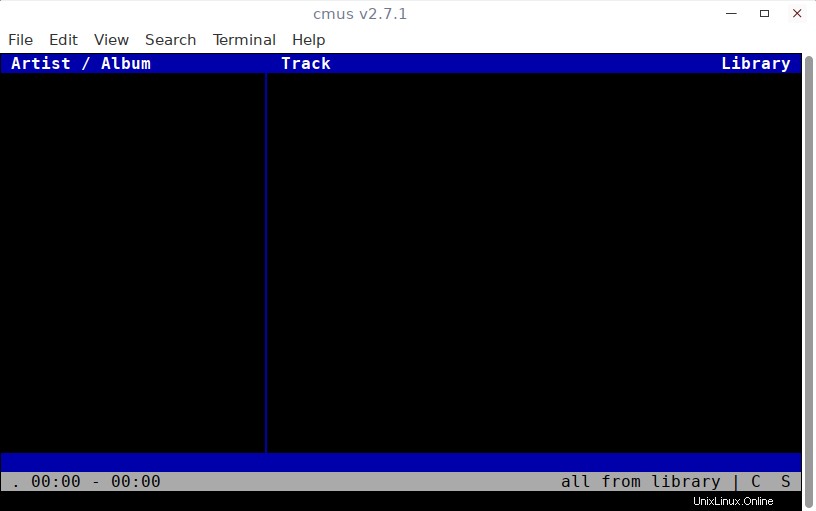
Seperti yang Anda lihat di atas, tidak ada file media. Kita perlu menambahkannya secara manual.
Menambahkan file musik ke Cmus
Tekan '5' (Nomor lima) untuk beralih ke tampilan file-browser.
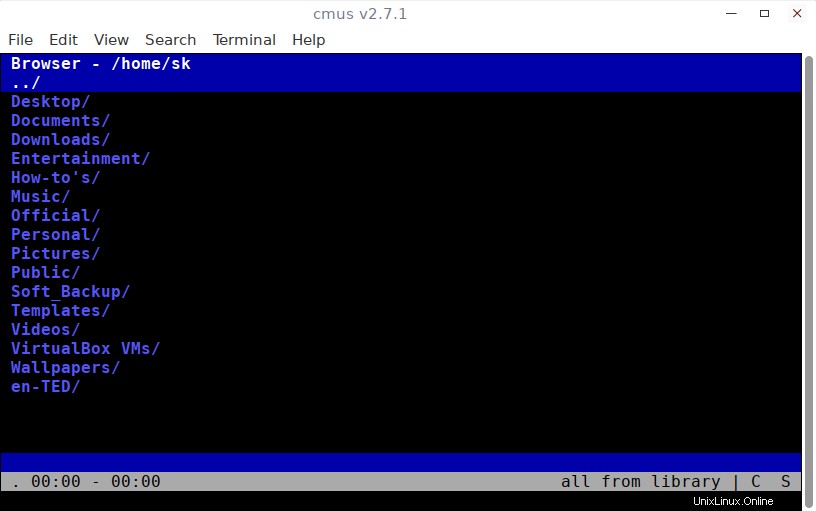
Gunakan tombol berikut untuk menavigasi ke tempat Anda menyimpan file audio.
- NAIK dan BAWAH tombol panah - untuk bergerak ke atas dan ke bawah. Atau, Anda dapat menggunakan 'k' dan 'j' tombol untuk bergerak ke atas dan ke bawah.
- MASUKKAN key - Untuk masuk ke direktori atau memutar trek audio yang dipilih
- BACKSPACE kunci - untuk kembali.
Sorot file atau folder yang berisi file audio dan tekan 'a' untuk menambahkan file audio ke perpustakaan.
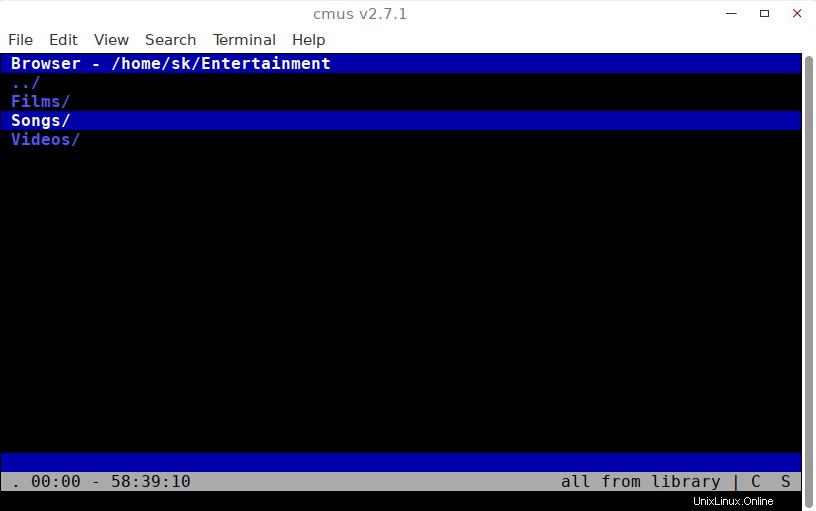
Setelah Anda menambahkan file audio dari satu folder, kursor akan berpindah ke folder berikutnya secara otomatis. Jika Anda memiliki file audio di folder itu, cukup tekan 'a' untuk menambahkannya ke perpustakaan musik, jika tidak, gunakan tombol panah untuk bergerak maju mundur untuk mencari dan menambahkan file.
Sekarang, kami telah menambahkan file audio. Mari kita lanjutkan dan mainkan.
Memutar FIle Audio
Setelah Anda menambahkan semua file musik, tekan 1 (Nomor satu) untuk melihat perpustakaan. Pustaka musik akan terlihat seperti di bawah ini.
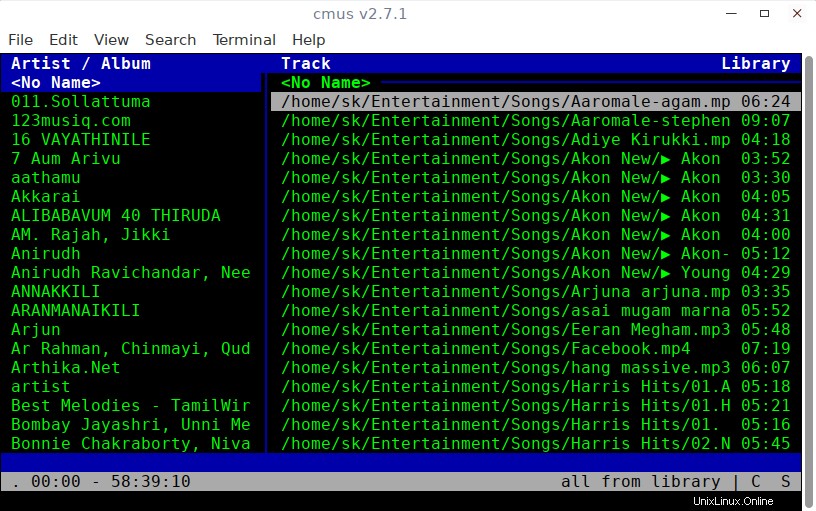
Seperti yang Anda lihat pada tangkapan layar di atas, artis/album diurutkan menurut abjad di sisi kiri, dan file audio di sisi kanan.
Untuk beralih ke tampilan perpustakaan sederhana, tekan '2' (Nomor dua). Ini hanya akan menampilkan trek audio dalam urutan abjad.
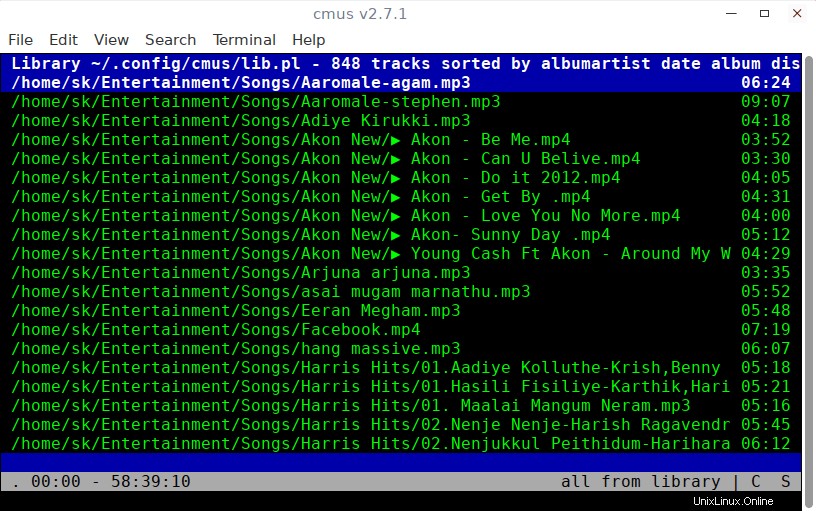
Anda dapat menggunakan tombol panah atas dan bawah untuk memilih trek yang ingin Anda dengar, dan tekan Enter untuk memutarnya.
Untuk menjeda atau melanjutkan lagu, tekan "c" . Gunakan 'benar' dan 'kiri' tombol untuk mencari 10 detik dan tekan '<' dan '>' kunci untuk mencari dengan 1 menit. Untuk menambah atau mengurangi volume, gunakan '-' dan '=' kunci.
Inilah aksi pemain Cmus.
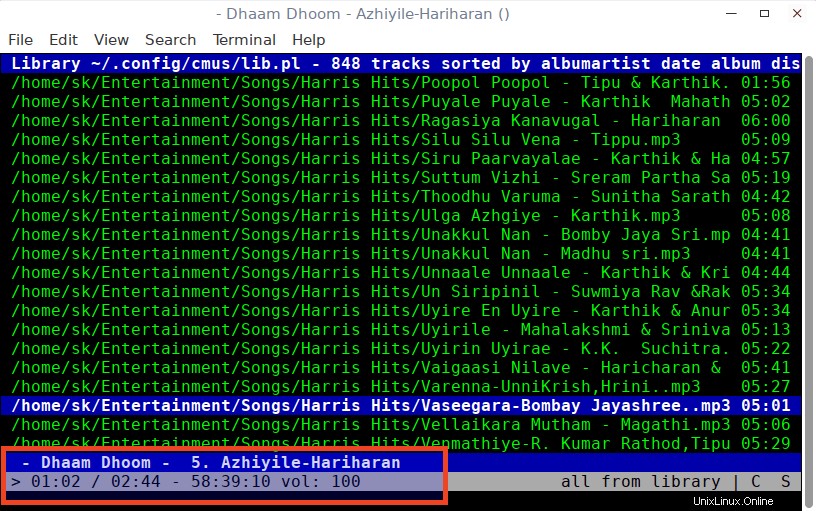
Berikut adalah daftar tombol pintasan keyboard untuk menggunakan Cmus.
- v - hentikan pemutaran
- b - lagu berikutnya
- z - trek sebelumnya
- c - jeda/lanjutkan pemutaran
- s - beralih acak
- x - mulai ulang trek
- - - kurangi volume sebesar 10%
- = - tingkatkan volume sebesar 10%
- q - Tutup Cmus
Kelola Antrian
Katakanlah Anda sedang mendengarkan lagu dan Anda ingin memilih lagu mana yang harus diputar berikutnya, tanpa mengganggu lagu yang sedang diputar. Itu mudah! Cukup buka lagu yang ingin Anda mainkan dan tekan 'e' . Lagu yang dipilih akan mulai diputar setelah lagu saat ini selesai. Anda dapat melihat dan mengedit antrean kapan saja dengan menekan '4' (Nomor empat).
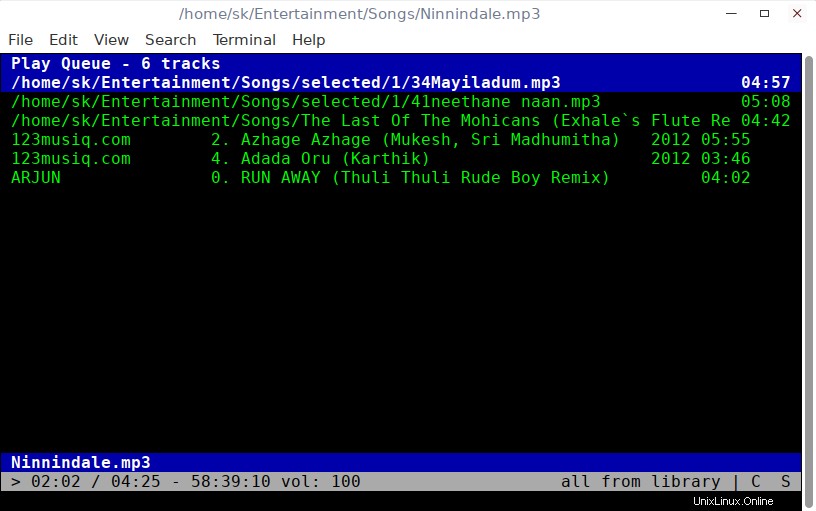
Anda juga dapat mengubah urutan trek dengan 'p' dan 'P' kunci.
Untuk menghapus trek dari antrean, tekan shift-D .
Unduh - eBuku Gratis:"Buku Pemrograman Bootstrap"Telusuri trek
Untuk mencari trek jenis tertentu garis miring (/) diikuti dengan string pencarian dan tekan ENTER untuk memilih trek tertentu. Misalnya untuk mencari lagu bernama "Akon", ketik - /Akon . Tekan 'T' dan 'n' untuk bergerak ke atas dan ke bawah jika ada lebih banyak lagu dengan istilah pencarian yang sama.
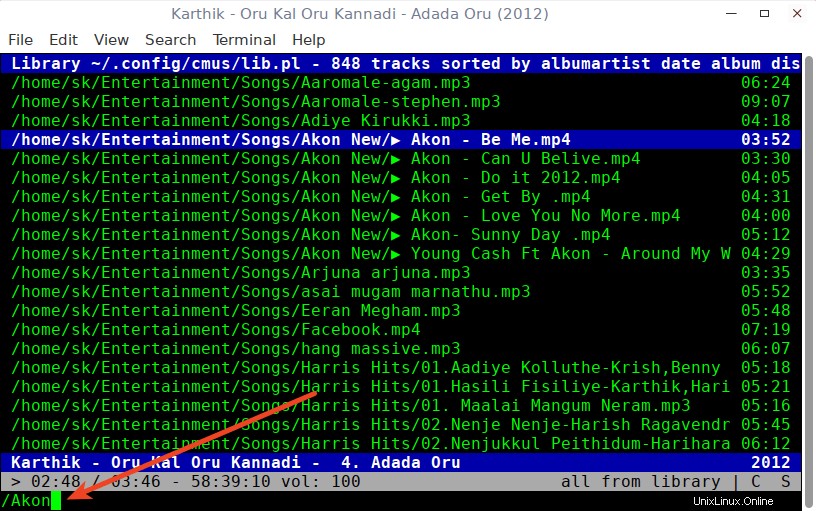
Sesuaikan Cmus
Anda dapat men-tweak Cmus sesuai keinginan Anda. Anda dapat menyesuaikan Cmus, seperti mengubah cara trek ditampilkan, mengaktifkan dukungan perolehan pemutaran ulang, atau mengubah ikatan tombol.
Untuk melihat setelan/pengikatan tombol saat ini, tekan '7' (Nomor tujuh). Anda akan melihat layar berikut.
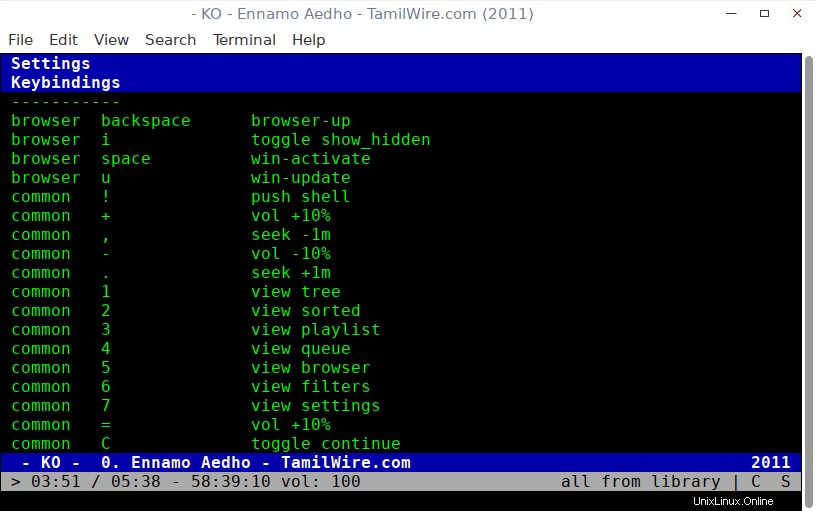
Untuk mengubah pengaturan atau keybind, cukup pilih menggunakan tombol atas dan bawah dan tekan enter. Ini akan menempatkan perintah untuk pengaturan saat ini di perintah sekarang (kiri bawah layar Anda), yang dapat Anda edit untuk memasukkan nilai/kunci baru sesuai keinginan.
Untuk keluar dari Cmus, masukkan 'q' .
Itu saja untuk saat ini. Saya hanya membahas penggunaan dasar Cmus. Ada lebih banyak fitur dan perintah yang tidak tercakup dalam panduan ini. Untuk lebih jelasnya, saya sarankan Anda untuk merujuk situs web Cmus yang diberikan di akhir artikel ini atau merujuk halaman manual.
$ man cmus